Daudz ir teikts un rakstīts par jauno Starta ekrānu, kas tika ieviests ar Windows 8. Lai gan daļa datora lietotāju ir apmierināti ar jauno sākuma ekrānu, lielākā daļa lietotāju nav apmierināti ar izvēlni Sākt. Lietotājiem, kuriem nepatīk Sākuma ekrāns, ir vairākas bezmaksas programmas, lai atgrieztos vecās izvēlnes Sākt izvēlnē jaunākajā Windows versijā.

Lietotājiem, kas dod priekšroku Windows 7 stila izvēlnei, ir vairākas bezmaksas un maksas programmas, no kurām izvēlēties. Startdock Start8 (maksā), StartMenu8 (bezmaksas), Classic Shell (bezmaksas) un ViStart (bezmaksas) ir dažas no labākajām Starta izvēlnes programmām, kas pieejamas Windows 8.
Turklāt lietotājiem, kuri vēlas noklusēt un pielāgot ekrāna noklusējuma izskatu, ir arī desmitiem bezmaksas un maksas programmas. Sākuma ekrānu var konfigurēt, lai atvērtu darbvirsmu, mainītu sākuma ekrāna fonu, samazinātu sākuma ekrāna izmēru, pievienotu jaunus flīzes sākuma ekrānam un tieši pārietu uz darbvirsmu.
Lietotāji, kuriem patīk jaunais sākuma ekrāns un kuriem ir nepieciešama izvēlne Sākt tikai, lai palaistu programmas, var pievienot Starta izvēlni Windows 8 uzdevumjoslai bez trešo personu rīku palīdzības. Aizpildiet tālāk minētos norādījumus, lai pievienotu nelielu izvēlni Sākt jūsu Windows 8 uzdevumjoslai:
1. solis. Ar peles labo pogu noklikšķiniet uz uzdevumjoslas, atlasiet Rīkjoslas un pēc tam noklikšķiniet uz Jauna rīkjosla .
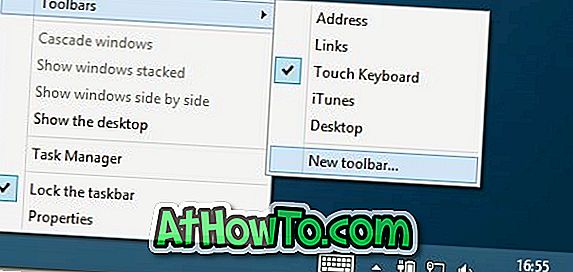
2. solis . Mapes ceļa lodziņā ierakstiet šādu adresi:
C: Programmas Dati Microsoft Windows Start Menu Programmas
PIEZĪME: Aizstāt "C" ar Windows 8 diska burtu.
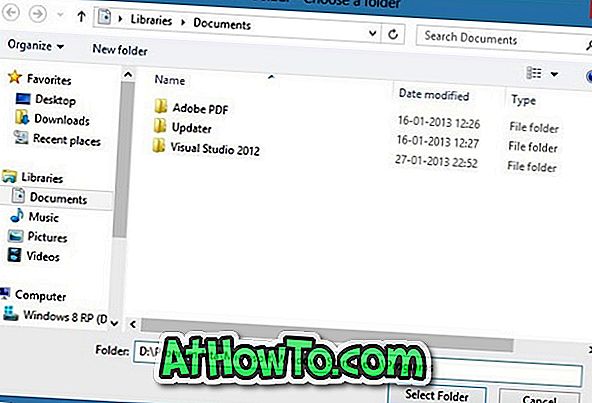
3. solis: noklikšķiniet uz pogas Atlasīt . Tieši tā! Jūs esat darīts. Tagad jaunajai izvēlnei Sākt jānorāda uzdevumjoslas labajā pusē. Vienkārši noklikšķiniet uz dubultās bultiņas ikonas, lai skatītu visas instalētās programmas. Programmā Windows Store instalētās lietotnes, iespējams, nav redzamas šeit.
Lai noņemtu šo izvēlni Sākt, ar peles labo pogu noklikšķiniet uz uzdevumjoslas, noklikšķiniet uz rīkjoslas un pēc tam uz Programmas.









![Kā instalēt Windows 7 uz USB Flash / cieto disku [Easy Way]](https://athowto.com/img/windows-7-guides/269/how-install-windows-7-usb-flash-hard-drive.png)



